Eine Fehlermeldung „Origin-Online-Anmeldung ist derzeit nicht verfügbar“ wird angezeigt, wenn Sie sich bei Origin anmelden möchten. Es kann verschiedene Gründe für diesen Fehler geben. Machen Sie sich keine Sorgen. MiniTool Solution bietet Ihnen 4 Lösungen.
Origin Online-Anmeldung ist derzeit nicht verfügbar
Bevor wir detailliertere Informationen zum Fehler „Origin-Online-Anmeldung ist derzeit nicht verfügbar“ erhalten, wollen wir herausfinden, was Origin ist.
Origin ist eine digitale Vertriebsplattform, die von Electronic Arts zum Kauf und Spielen von Videospielen entwickelt wurde. Es ist auf PC- und mobilen Plattformen verfügbar. Es enthält verschiedene Funktionen, die über 50 Millionen registrierte Benutzer anziehen.
Einige Origin-Benutzer haben jedoch kürzlich beim Versuch, sich bei Origin anzumelden, ein Problem festgestellt. Wenn sie versuchen, Origin einzuloggen, wird die Fehlermeldung „Online-Anmeldung ist derzeit nicht verfügbar“ angezeigt.
Sehen wir uns ein Beispiel an:
Nach einem Origin-Update erhalte ich immer wieder die Meldung, dass die Online-Anmeldung von Origin derzeit nicht verfügbar ist. Ich habe bereits versucht, Origin neu zu installieren und den Cache zu leeren. Ich kann mich immer noch über die Webseite bei Origin anmelden. Nur nicht bei der App. Außerdem kann ich Origin einwandfrei weiterhin auf meinem anderen Boot-Laufwerk verwenden. —Antworten.ea.com
Warum tritt dieser Fehler auf? Die Gründe können verschieden sein und einige von ihnen sind unten aufgeführt. Um herauszufinden, wer der Schuldige ist, müssen Sie einer nach der anderen überprüfen.
- Uhrzeit und Datum sind falsch eingestellt.
- Die Internet Explorer-Einstellungen sind nicht korrekt.
- Auf dem Computer sind Netzwerkprobleme aufgetreten.
Wenn dieses Problem bei Ihnen auftritt, können Sie versuchen, es mit den folgenden Lösungen zu beheben.
Lösung 1: Starten Sie Origin vollständig neu
Wenn Sie feststellen, dass die Online-Anmeldung in Origin derzeit nicht verfügbar ist, sollten Sie Origin zunächst vollständig neu starten.
Klicken Sie im Benachrichtigungsbereich der Taskleiste mit der rechten Maustaste auf das Origin-Symbol und wählen Sie Origin beenden.
Öffnen Sie dann Origin erneut und versuchen Sie, sich in Ihrem Konto anzumelden.
Wenn es nicht funktioniert, können Sie die nächsten Lösungen ausprobieren.
Lösung 2: Überprüfen Sie Datum und Uhrzeit Ihres Systems
Das falsche Datum oder die falsche Uhrzeit könnte ein Grund dafür sein, dass die Origin-Online-Anmeldung derzeit nicht verfügbar ist. Sie können Datum und Uhrzeit überprüfen und korrigieren, wenn Sie das Problem nicht durch Neustart von Origin lösen konnten.
Schritt 1: Drücken Sie Win + S, um die Suche zu öffnen. Geben Sie Systemsteuerung ein. Wählen und klicken Sie darauf.
Schritt 2: Klicken Sie auf Anzeigen und wählen Sie Kategorie.
Schritt 3: Wählen Sie Zeit und Region aus und klicken Sie dann auf Datum und Uhrzeit ändern.
Schritt 4: Klicken Sie auf die Registerkarte Internetzeit und wählen Sie Einstellungen ändern.
Schritt 5: Aktivieren Sie die Option Mit einem Internetzeitserver synchronisieren. Klicken Sie auf Jetzt aktualisieren.
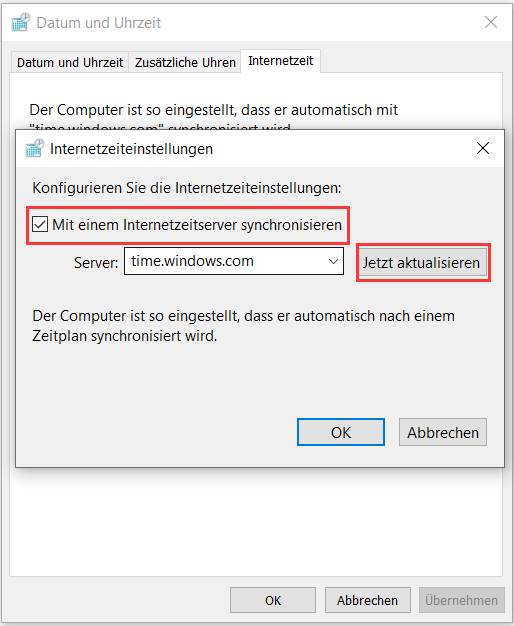
Schritt 6: Klicken Sie auf OK, um die Einstellungen zu speichern und die Systemsteuerung zu schließen.
Alternativ können Sie die Zeit- und Datumseinstellungen in den Windows-Einstellungen ändern. Hier erfahren Sie, wie es geht.
Schritt 1: Drücken Sie Win + I, um die Windows- Einstellungen zu öffnen.
Schritt 2: Wählen Sie unter Einstellungen die Kategorie Zeit & Sprache.
Schritt 3: Wählen Sie im linken Bereich Datum und Uhrzeit.
Schritt 4: Stellen Sie im rechten Bereich sicher, dass Datum und Uhrzeit Ihres Computers korrekt sind. Wenn die Uhrzeit nicht korrekt ist, können Sie die Option Uhrzeit automatisch festlegen ein- und ausschalten, um sie zu ändern.
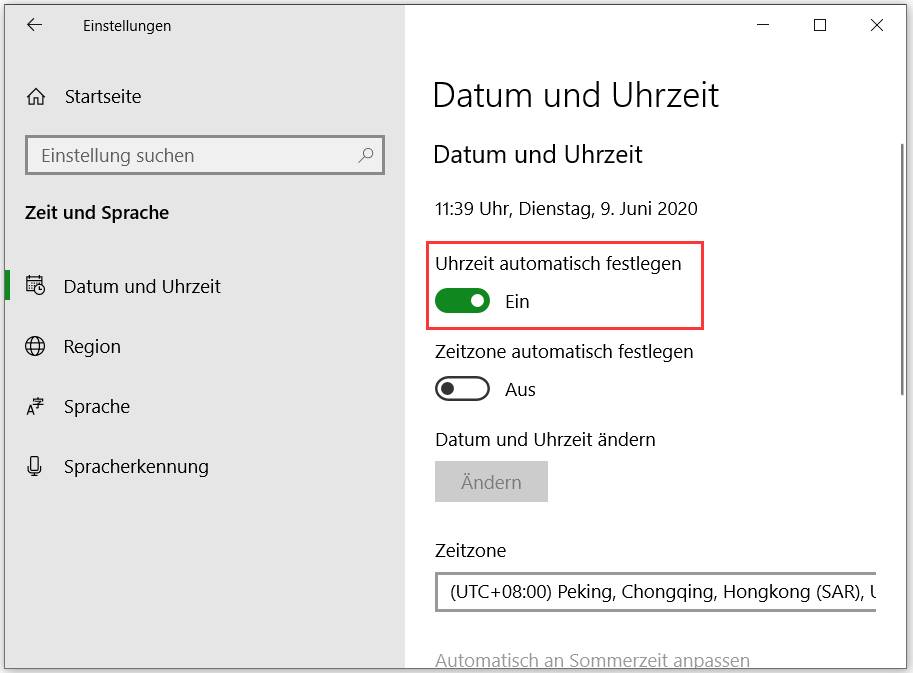
Anschließend können Sie sich bei Origin anmelden und prüfen, ob der Fehler „Online-Anmeldung in Origin derzeit nicht verfügbar“ behoben wurde.
Weiterlesen: 7 Methoden für die nicht geöffnete Systemsteuerung.
Lösung 3: Setzen Sie die Internet Explorer-Einstellungen zurück
Falsche Internet Explorer-Einstellungen können eine weitere Ursache dafür sein, dass die Origin-Online-Anmeldung derzeit nicht verfügbar ist. Einige von Ihnen denken möglicherweise, dass der Internet Explorer ohne echte Zwecke Speicherplatz auf dem PC beansprucht. Tatsächlich gibt es viele Einstellungen für die Internetverbindung.
Wenn Ihr Origin nicht online geht, können Sie die Einstellungen mit den folgenden Schritten zurücksetzen.
Schritt 1: Gehen Sie zu Systemsteuerung > Netzwerk und Internet > Internetoptionen.
Schritt 2: Klicken Sie auf die Registerkarte Erweitert.
Schritt 3: In Abschnitt Internet Explorer-Einstellungen zurücksetzen klicken Sie auf Zurücksetzen…
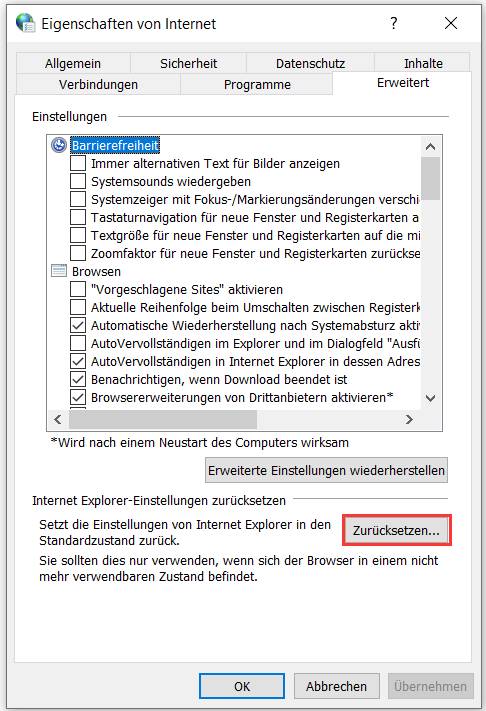
Schritt 4: Wählen Sie im Popup-Fenster Zurücksetzen, um den Vorgang zu bestätigen.
Starten Sie anschließend Ihren Computer neu und prüfen Sie, ob die Lösung funktioniert.
Lösung 4: Deaktivieren Sie den Popupblocker für Internet Explorer
Eine andere Möglichkeit, Origin zu reparieren, das sich nicht anmelden lässt, besteht darin, den Popup-Blocker für Internet Explorer zu deaktivieren. Es ist unklar, warum es funktioniert, aber viele Benutzer haben das Problem auf diese Weise behoben.
Sie brauchen nur die folgenden Schritte auszuführen.
Schritt 1: Öffnen Sie die Systemsteuerung.
Schritt 2: Wählen Sie bei der oberen rechten Anzeigemethode die Option Kategorie aus. Klicken Sie dann auf Netzwerk und Internet > Internetoptionen.
Schritt 3: Klicken Sie im folgenden Fenster auf die Registerkarte Datenschutz. Deaktivieren Sie die Option Popup-Blocker einschalten im Abschnitt Popupblocker.
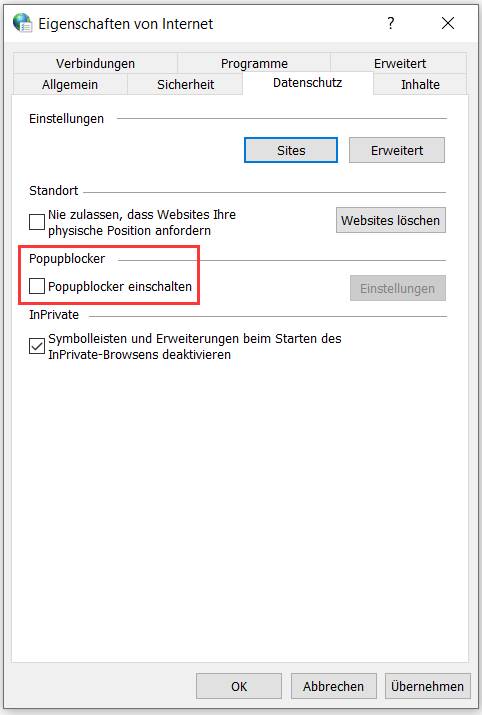
Schritt 4: Klicken Sie auf Übernehmen und auf OK, um die vorgenommenen Änderungen zu speichern.
Wenn Sie alle Schritte abgeschlossen haben, können Sie Ihren Computer neu starten und erneut versuchen, sich bei Origin anzumelden, um zu überprüfen, ob der Fehler behoben wurde.
Lösung 5: Erlauben Sie Origin über die Windows Defender-Firewall
Neben den oben genannten Faktoren kann Windows Defender Firewall auch dazu führen, dass Origin sich nicht anmelden kann, da der Origin-Dienst möglicherweise keine Verbindung zum Internet auf Ihrem Computer herstellen kann. Um das Problem zu lösen, können Sie:
Schritt 1: Öffnen Sie die Systemsteuerung.
Schritt 2: Legen Sie die Anzeige als Kleine Symbole fest. Klicken Sie dann auf Windows Defender Firewall.
Schritt 3: Klicken Sie auf dem linken Bereich auf den zweiten Link Eine App der ein Feature durch die Windows Defender Firewall zulassen.
Schritt 4: Klicken Sie auf Einstellungen ändern, um Administratorrechte bereitzustellen. Markieren Sie dann Private und Öffentliche bei Origin. Klicken Sie auf OK, um die vorgenommenen Änderungen zu speichern.
Anschließend können Sie den PC neu starten und Origin ausführen, um zu überprüfen, ob der Fehler behoben wurde.
Lösung 6: Deaktivieren Sie Ihr USB-Gerät
Sie können auch versuchen, Ihr USB-Gerät (insbesondere Realtek USB 2.0-Kartenleser) zu deaktivieren, um zu beheben, dass die Origin-Online-Anmeldung derzeit nicht verfügbar ist.
Schritt 1: Drücken Sie Win + R, um das Ausführen-Fenster aufzurufen.
Schritt 2: Geben Sie devmgmt.msc ein und klicken Sie auf OK, um Geräte-Manager zu öffnen.
Schritt 3: Doppelklicken Sie auf USB-Controller, um ihn zu erweitern.
Schritt 4: Suchen Sie den Realtek USB 2.0-Kartenleser und klicken Sie mit der rechten Maustaste darauf. Dann wählen Sie Gerät deaktivieren.
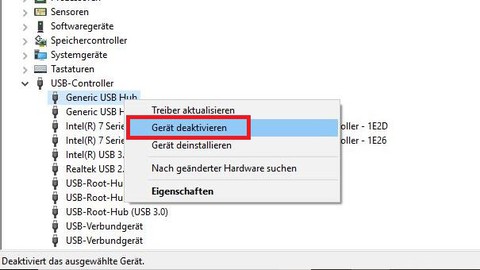
Dann können Sie Origin ausführen. Diesmal dürfte man es problemlos verwenden.
Lösung 7: Origin-Cache löschen
Das Löschen der Cache-Daten von Origin kann übliche Probleme lösen. Wenn Ihr Origin nicht online angemeldet wird, können Sie es versuchen.
Schritt 1: Beenden Sie Origin und beenden Sie programmbezogene Prozesse über Task-Manager. Drücken Sie dann Win + E, um den Datei-Explorer zu öffnen.
Schritt 2: Klicken Sie auf Dieser PC und navigieren Sie zum folgenden Pfad:
C: \ Benutzer \ Benutzername \ AppData \ Roaming \ Origin
Schritt 3: Löschen Sie den Ordner Origin unter Roaming.
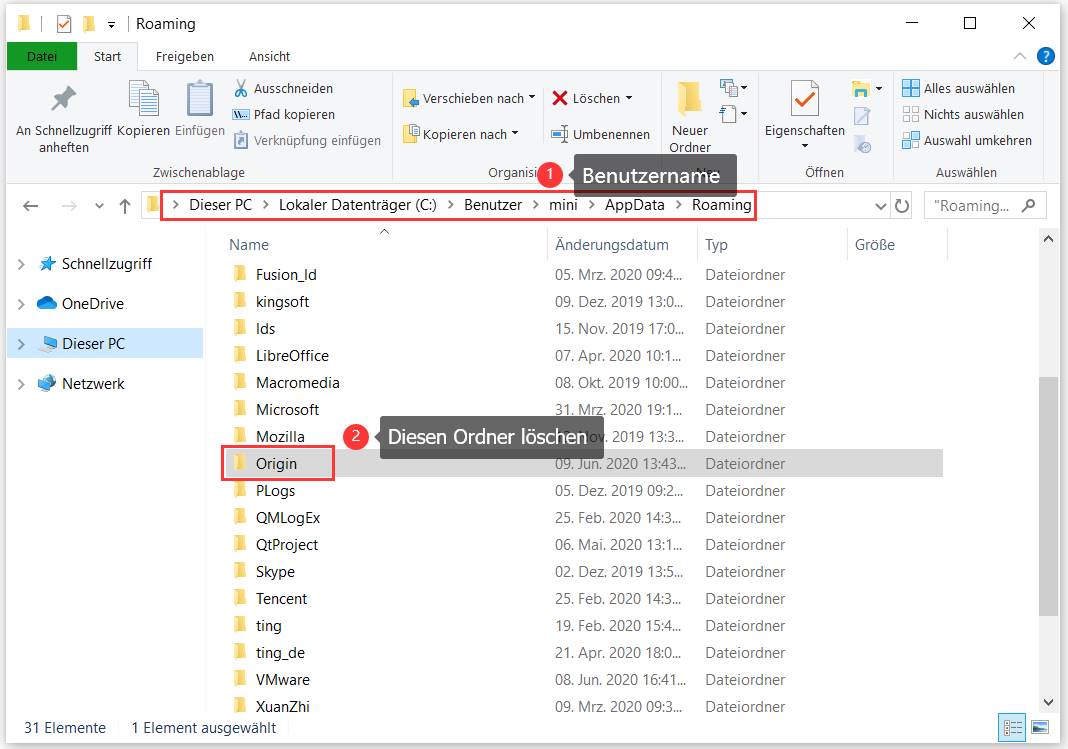
Schritt 4: Gehen Sie zurück zum AppData und öffnen Sie den Ordner Local. Löschen Sie dann den Origin darin.
Schritt 5: Rufen Sie das Fenster Ausführen und geben Sie %ProgramData% ein und drücken Sie die Eingabetaste. Klicken Sie dann auf Origin, um den Ordner zu öffnen. Löschen Sie alle Dateien mit Ausnahme vom LocalContent.
Nachdem Sie den Cache geleert haben, können Sie Ihren Origin ausführen und prüfen, ob „Origin kann nicht angemeldet werden“ behoben ist.
Endeffekt
Es könnte ärgerlich sein, wenn Sie die Fehlermeldung „Origin-Online-Anmeldung ist derzeit nicht verfügbar“ erhalten. Die Gründe für diesen Fehler können vielfältig sein und Sie sind möglicherweise verwirrt, mit welchem Sie konfrontiert sind. Glücklicherweise finden Sie hier einige Lösungen, mit denen Sie das Problem lösen können.
Wenn Sie bessere Ideen oder Fragen haben, können Sie gerne eine Nachricht in der folgenden Kommentarzone hinterlassen oder uns über [email protected] kontaktieren.
[FAQ] Origin Online-Anmeldung ist derzeit nicht verfügbar
Warum steckt Origin im Offline-Modus fest?
Ihr Origin steckt möglicherweise im Offline-Modus fest, da die Fehlermeldung „Origin-Online-Anmeldung ist derzeit nicht verfügbar“ angezeigt wird. Die häufigsten Gründe sind unten aufgeführt.
- Falsche Zeit- und Datumseinstellungen
- Falsche Internet Explorer-Einstellungen
- Netzwerkbezogene Probleme
- Probleme mit der Windows Defender-Firewall
- Beschädigter Origin-Cache
Wie behebt man das Problem, dass der Origin-Online-Login derzeit nicht verfügbar ist?
Da die Gründe für dieses Problem vielfältig sind, können Sie den genauen Weg zur Behebung dieses Fehlers nicht finden. In diesem Beitrag werden einige von vielen Origin-Benutzern ausprobierte effektive Lösungen vorgestellt. Sie können sie einzeln ausprobieren, um das Problem zu beheben.
Warum funktioniert Origin nicht?
Wenn Ihr Origin-Anwendung veraltet ist oder unter Kompatibilitätsprobleme leidet, funktioniert sie möglicherweise nicht. Wenn Sie nach Lösungen für dieses Problem suchen, können Sie den folgenden Beitrag lesen: So beheben Sie, dass Origin unter Windows 10/8/7 nicht geöffnet wird.